一.安装git环境
(2)Git安装
Centos:
yum install -y git
Ubuntu:
apt-get install git
Windows安装git bash软件
注意不要使用git 1.8以下版本,推荐使用2.7版本,yum安装默认为1.8的版本。
二.使用源码编译安装
1、安装依赖
yum install curl-devel expat-devel gettext-devel openssl-devel zlib-devel gcc perl-ExtUtils-MakeMaker -y
2.下载git,并解压
wget https://github.com/git/git/archive/v2.7.4.zip unzip v2.7.4.zip cd git-2.7.4
3.安装执行
make prefix=/usr/local/git all make prefix=/usr/local/git install rm -rf /usr/bin/git ln -s /usr/local/git/bin/git /usr/bin/git [root@7mini-node1 ~]# git --version git version 2.7.4
三.GIT的简单操作
3.1 初始化仓库
可以发现当前目录下多了一个.git的目录,这个目录是Git来跟踪管理版本库的,没事千万不要手动修改这个目录里面的文件,不然改乱了,就把Git仓库给破坏了。

[root@linux-node1 ~]# mkdir test [root@linux-node1 ~]# cd test [root@7mini-node1 test]# git init #将test目录初始化代码仓库 [root@7mini-node1 test]# git config --global user.name "xuli" #创建仓库用户 [root@7mini-node1 test]# git config --global user.email "[email protected]"
[root@7mini-node1 test]# git config --list user.name=xuli [email protected] core.repositoryformatversion=0 core.filemode=true core.bare=false core.logallrefupdates=true
3.2 GIT的四个区和五种状态的顺序
四个区
工作区(Working Area)
暂存区(Stage)
本地仓库(Local Repository)
远程仓库(Remote Repository)
五种状态
未修改(Origin)
已修改(Modified)&未追踪(Untracked)
已暂存(Staged)
已提交(Committed)
已推送(Pushed)
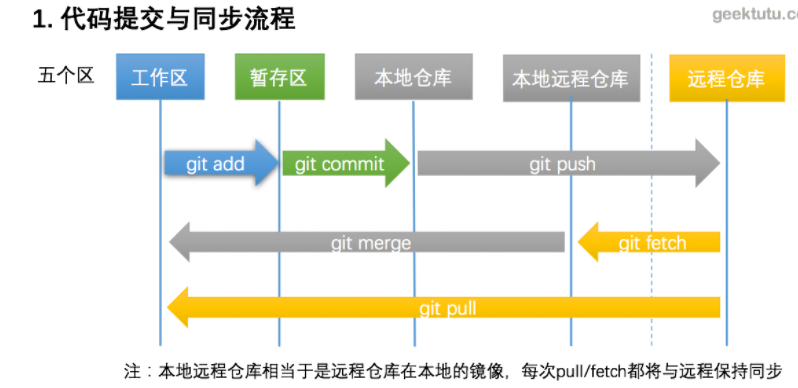
顺序操作
第零步:工作区与仓库保持一致
第一步:文件增删改,变为已修改状态
第二步:git add ,变为已暂存状态
$ git add --all # 当前项目下的所有更改 $ git add . # 当前目录下的所有更改 $ git add xx/xx.py xx/xx2.py # 添加某几个文件
第三步:git commit,变为已提交状态
$ git commit -m"<这里写commit的描述>"
第四步:git push,变为已推送状态
$ git push -u origin master # 第一次需要关联上 $ git push # 之后再推送就不用指明应该推送的远程分支了 $ git branch # 可以查看本地仓库的分支 $ git branch -a # 可以查看本地仓库和本地远程仓库(远程仓库的本地镜像)的所有分支
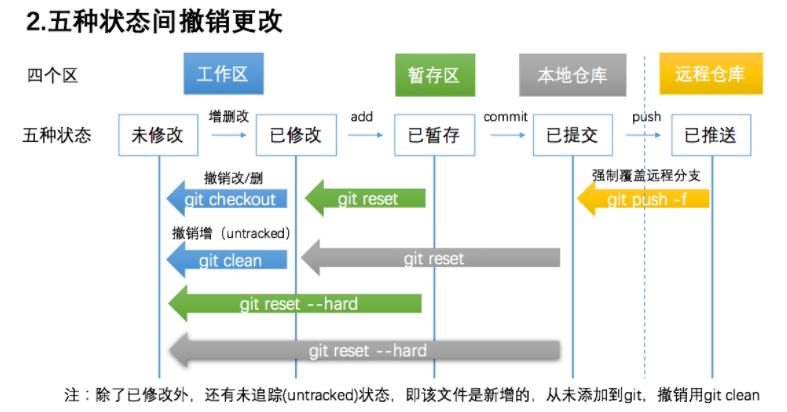
五种状态间的撤销操作
已修改,但未暂存
$ git diff # 列出所有的修改 $ git diff xx/xx.py xx/xx2.py # 列出某(几)个文件的修改 $ git checkout # 撤销项目下所有的修改 $ git checkout . # 撤销当前文件夹下所有的修改 $ git checkout xx/xx.py xx/xx2.py # 撤销某几个文件的修改 $ git clean -f # untracked状态,撤销新增的文件 $ git clean -df # untracked状态,撤销新增的文件和文件夹 # Untracked files: # (use "git add <file>..." to include in what will be committed) # # xxx.py
已暂存,未提交
这个时候已经执行过git add,但未执行git commit,但是用git diff已经看不到任何修改。因为git diff检查的是工作区与暂存区之间的差异。
$ git diff --cached # 这个命令显示暂存区和本地仓库的差异 $ git reset # 暂存区的修改恢复到工作区 $ git reset --soft # 与git reset等价,回到已修改状态,修改的内容仍然在工作区中 $ git reset --hard # 回到未修改状态,清空暂存区和工作区
git reset --hard 操作等价于 git reset 和 git checkout 2步操作
已提交,未推送
执行完commit之后,会在仓库中生成一个版本号(hash值),标志这次提交。之后任何时候,都可以借助这个hash值回退到这次提交。
$ git diff <branch-name1> <branch-name2> # 比较2个分支之间的差异 $ git diff master origin/master # 查看本地仓库与本地远程仓库的差异 $ git reset --hard origin/master # 回退与本地远程仓库一致 $ git reset --hard HEAD^ # 回退到本地仓库上一个版本 $ git reset --hard <hash code> # 回退到任意版本 $ git reset --soft/git reset # 回退且回到已修改状态,修改仍保留在工作区中。
已推送到远程
$ git push -f orgin master # 强制覆盖远程分支 $ git push -f # 如果之前已经用 -u 关联过,则可省略分支名
慎用,一般情况下,本地分支比远程要新,所以可以直接推送到远程,但有时推送到远程后发现有问题,进行了版本回退,旧版本或者分叉版本推送到远程,需要添加 -f参数,表示强制覆盖。
总结
- 首先,先用git status查看下当前状态。
- git reset可以作用于本地仓库,用于回退/前进到任意版本,也可以作用于暂存区,用于撤销暂存区修改。有hard和soft2个参数。soft参数可以省略,soft参数表示撤销的修改仍放在工作区中。
- git checkout用于撤销删除和修改,git clean -df用于撤销新增。
- git diff可以查看工作区、暂存区、仓库之间的修改和差异,参数不同。
3.3 GIT的常用命令
git add 加入暂存 git status 查看状态 git status -s 状态概览 git diff 尚未暂存的文件 git diff --staged 暂存区文件 git commit 提交更新 git reset 回滚 git rm 从版本库中移除 git rm --cached README 从暂存区中移除 git mv 相当于mv git rm git add 三个命令